Android Pay ti consente di effettuare acquisti toccando il telefono su un terminale con carta di credito. Tuttavia, non tutti i telefoni possono eseguire l'app e non tutte le banche lo supportano. Queste domande frequenti ti aiuteranno a scoprire quali dispositivi e banche possono utilizzare Android Pay, spiega come funziona e ti offrono indicazioni sulle impostazioni aggiuntive all'interno dell'app.
Scopri se il tuo telefono supporta Android Pay
Android Pay funziona con la maggior parte dei dispositivi Android 4.4 KitKat (o più recenti) dotati di funzionalità di comunicazione near field communication (NFC) e di emulazione della scheda host (HCE). Per scoprire se il tuo dispositivo supporta NFC, la maggior parte dei nuovi telefoni, vai alle impostazioni delle connessioni e cerca l'opzione per attivarla.
Scoprire se il tuo dispositivo supporta l'HCE è un po 'più complicato. Il modo migliore per scoprirlo è provare e scaricare l'app Android Pay, che ti avviserà se il tuo dispositivo non è compatibile. I dispositivi non compatibili includono Evo 4G LTE, Nexus 7 (2012), Samsung Galaxy Note 3, Galaxy S3 e Galaxy Light.
Quali banche supportano Android Pay?
Se vuoi utilizzare Android Pay, la tua banca deve supportarlo. Negli Stati Uniti, banche come Wells Fargo, Bank of America, PNC e Regioni supportano Android Pay. Il supporto per diverse banche nel Regno Unito arriverà nella primavera o estate del 2016. Per l'elenco più completo e aggiornato delle banche che supportano Android Pay, visita questo link.

Dove puoi utilizzare Android Pay?
La più grande differenza tra le molte opzioni di pagamento mobile è dove puoi usarle. Ad esempio, Android Pay funziona solo nei negozi che dispongono dei nuovi terminali per carte di credito predisposti per NFC.
Il suo rivale Samsung Pay utilizza la tecnologia di trasmissione magnetica sicura (MST), che consente di effettuare pagamenti mobili su terminali che non dispongono di NFC, solo lettori di carte magnetiche della vecchia scuola. In definitiva, ciò significa che Samsung Pay lavora in molti altri rivenditori.
Sebbene l'MST di Samsung sia a portata di mano, Google sta attualmente lavorando su un modo per ignorare completamente la necessità di togliere il telefono quando paga.
Come configurare e utilizzare Android Pay
Prima di poter iniziare a utilizzare Android Pay, devi configurare l'app e aggiungere le tue carte di credito, carte di debito e un'opzione di sicurezza.
- Apri l'app Android Pay e, se richiesto, accedi al tuo account Google e imposta un'opzione di sicurezza avanzata per sbloccare il telefono (se non ne hai già uno). Se non lo hai già fatto, scegli la sicurezza dell'impronta digitale per garantire a nessuno, ma puoi spendere i tuoi soldi.
- Premi il pulsante Aggiungi mobile per inserire una nuova carta sul tuo account. Se hai una carta di credito collegata al tuo account Google, dovrai verificare alcuni dettagli prima di poterla aggiungere. Altrimenti, aggiungi le carte di debito e di credito che desideri utilizzare con Android Pay.
- Quando sei pronto per pagare, sblocca il dispositivo e tocca il telefono con il logo compatibile Android o NFC sul terminale. Quando il segno di spunta appare sopra la tua carta, la transazione è completa.
Sicurezza e altro ancora
L'utilizzo di pagamenti mobili significa che il numero della carta di credito non viene condiviso in tutte le attività commerciali che frequenti. Invece, un numero virtuale - noto anche come token - viene generato per ogni carta e scade dopo ogni acquisto. Puoi leggere ulteriori informazioni sulla sicurezza di Android Pay in questo spiegatore. A causa della tokenizzazione, potrebbe anche essere necessario fornire le ultime cifre (reali) quando si completa uno scambio o un reso. Per ottenere questi, basta toccare sulla scheda per aprire tutti i dettagli.
Android Pay supporta anche carte fedeltà per i tuoi luoghi preferiti, ma può mettere alla prova i limiti del tuo equilibrio inviando avvisi su di loro quando sei nelle vicinanze. Puoi facilmente risolvere questo problema cambiando le carte per le quali riceverai gli avvisi nelle impostazioni.







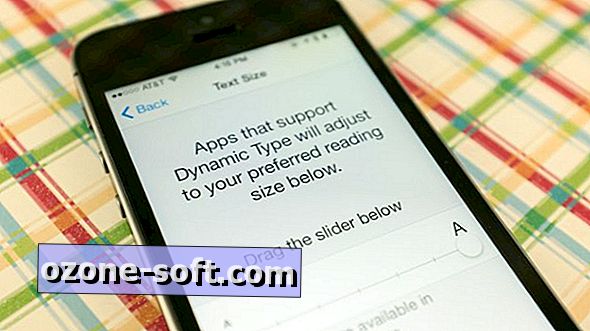

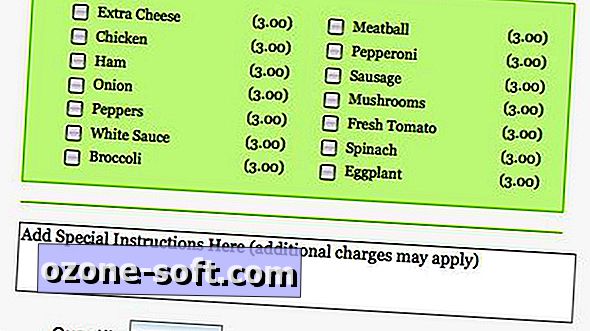
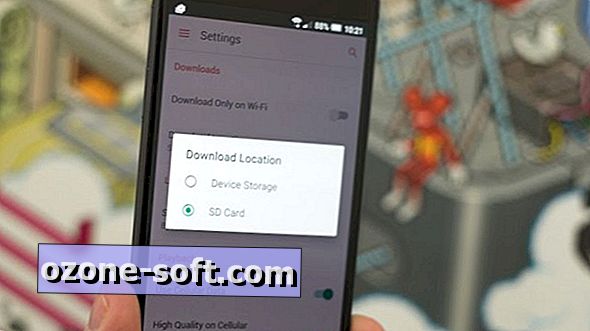


Lascia Il Tuo Commento